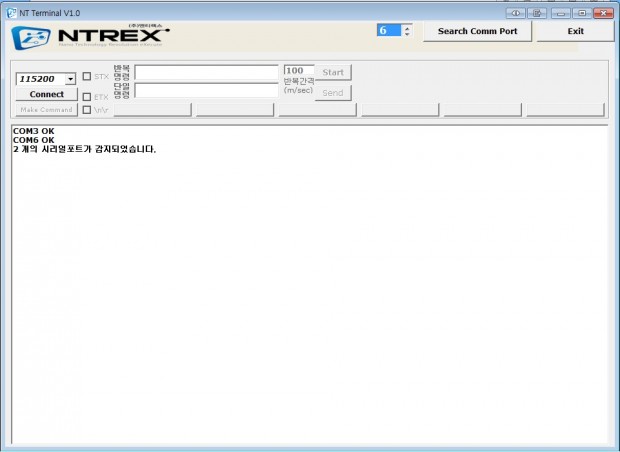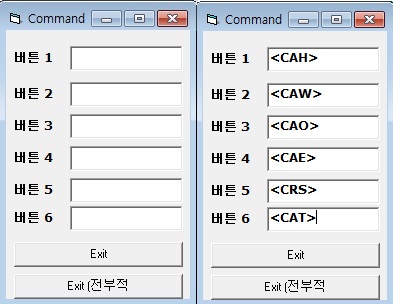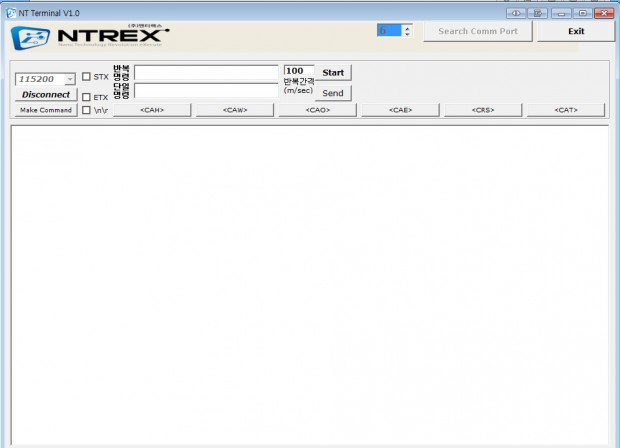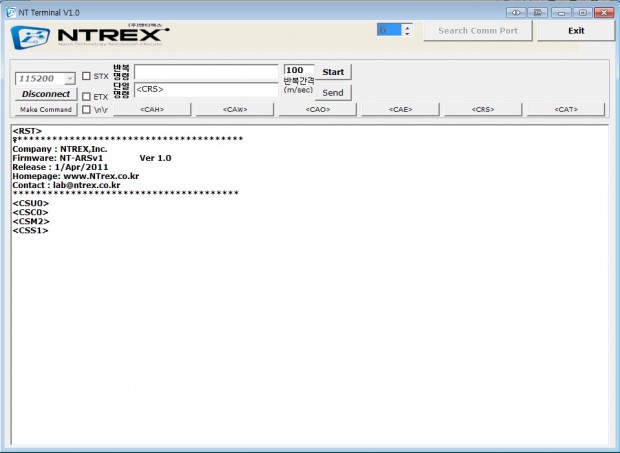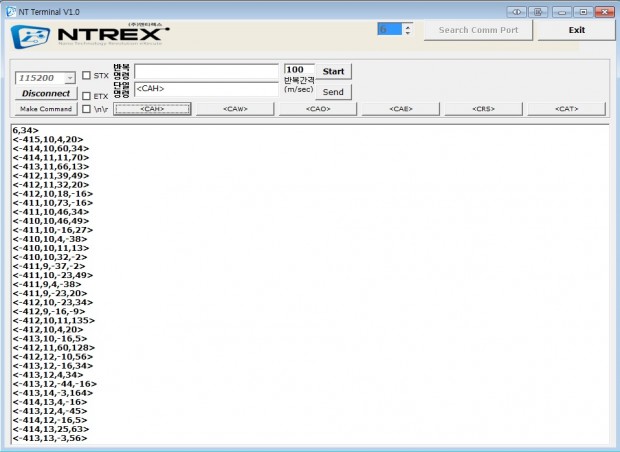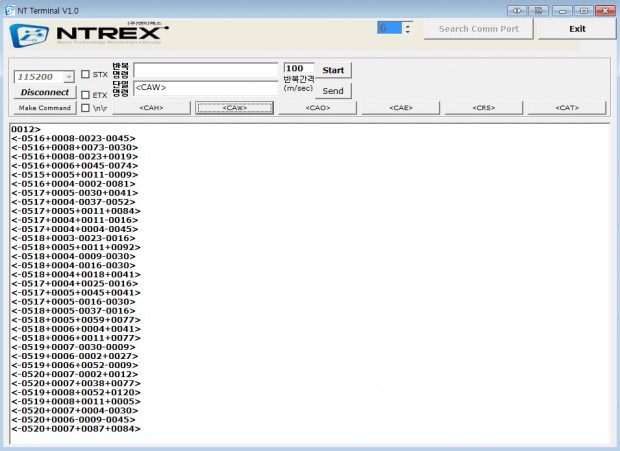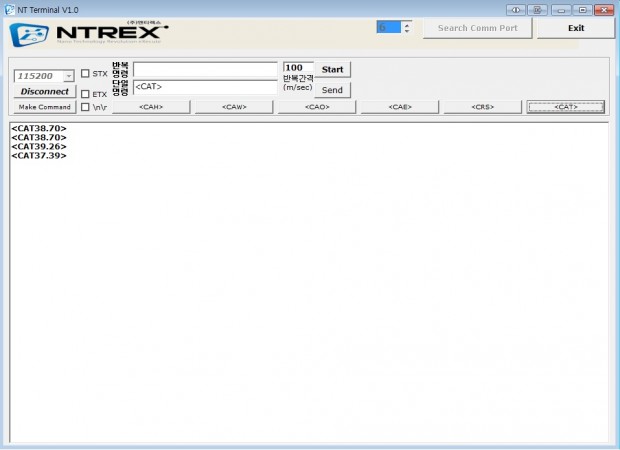NT-Terminal v1.0을 이용하여 NT-ARSv1동작확인하기
안녕하세요
오늘은 저희의 터미널명령입력기NT-Terminal v1.0)를 사용하여 각도센서 NT-ARSv1의 데이터값을 받아보도록 하겠습니다.
먼저 RS232통신을 위해 NT-ARSv1를 컴퓨터와 아래와 같이 연결해줍니다.
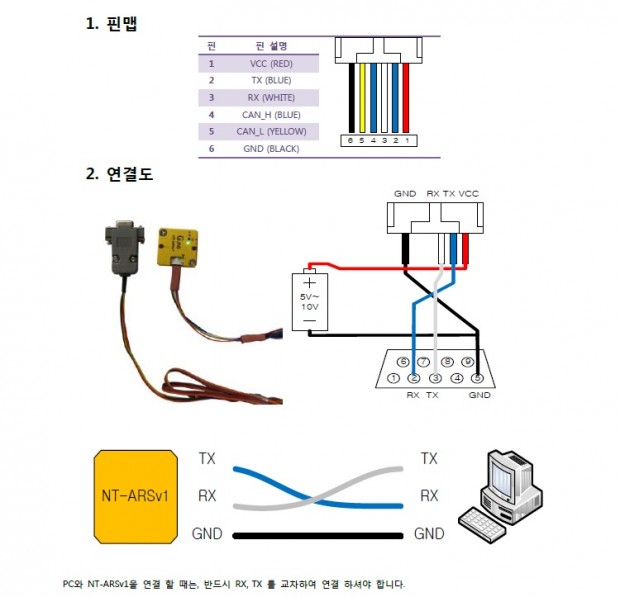
(※자세한 연결 방법 및 정보는 메뉴얼을 참고하도록 합니다)
메뉴얼에 나와있는 핀맵을 보고 컴퓨터와 연결을 해주었다면
다음으로 필요한 NT-PortCheker를 다운받아 설치해주시기 바랍니다
프로그램 다운로드 후 설치를 완료하였으면 이제 동작을 확인해보도록하겠습니다.
먼저 NT-Terminal v1.0를 실행시키고 Search Comm Port 버튼으로 연결된 포트를 찾습니다.
저 같은 경우에는 NT-ARSv1이 포트6에 연결되어 있습니다.
NT-ARSv1은 초기 통신속도값이 115200bps로 설정되어있으므로 통신 속도값을 맞춰준 후 Connect버튼을 눌러 연결을 시켜줍니다.
그다음 동작에 필요한 명령어들을 make Command 버튼을 이용하여 아래와 같이 간단하게 단축키로 지정해줍니다.
※위에 사용된 명령어를 간단하게 정리하자면
<CAH> = RS232모드 데이터 출력 시작 ,출력값 = (Roll, Pitch, Rated Roll, Rated pitch)STRING
<CAW>= RS232모드 데이터 출력 시작 ,출력값 = (Roll, Pitch, Rated Roll, Rated pitch)STRING
<CAO> = 데이터 한번 출력 , 출력값 = (Roll, Pitch, Rated Roll, Rated pitch)STRING
<CAE> = 데이터 출력 종료
<CRS> = NT-ARSv1 리셋
<CAT> = NT-ARSv1 내부온도, 출력값 = Ex) CAT25.94
단축키 지정 후 전부 적용을 눌러 단축키 세팅을 완료합니다.
단축키 세팅까지 완료하였으면 이제 본격적으로 동작을 시켜보겠습니다.
먼저 단일명령 입력란을 한번 클릭한후 미리 지정해둔 <CRS>단축버튼을 눌러 프로그램 리셋을 시켜줍니다.
그러면 아래와 같은 시작화면이 나타납니다.
이 화면이 나타났다면 NT-ARSv1과 컴퓨터가 정상적으로 연결이 된 것 입니다.
다음은 데이터값을 받아보겠습니다.
<CAH>버튼을 눌러 데이터 출력을 시켜보면
아래와 같이 데이터 값이 잘 출력됩니다.
NT-ARSv1을 X,Y축으로 움직여 가며 제대로 된 데이터 값이 나오는지 확인해봅니다.
확인 후 <CAE>버튼을 눌러 출력을 종료시켜줍니다.
다음은 <CAW>버튼을 눌러 데이터 출력을 확인해봅니다.
위와 같은 출력이 나타나는지 확인하고 마찬가지로 NT-ARSv1을 X,Y축으로 움직여가며 데이터 값을 확인해준 뒤 <CAE>버튼으로 출력을 종료시켜 줍니다.
마찬가지방법으로 <CAO>,<CAT>의 동작도 확인해 줍니다.
<CAT>의경우 NT-ARSv1의 내부온도가 아래와 같이 출력되어 나옵니다.
모든 출력을 확인하고 출력종료를 시켜주었다면 Disconnect버튼을 눌러 포트연결을 종료해줍니다.
이와 같이 NT-Terminal v1.0을 이용하여 NT-ARSv1을 구동 시키면 간단하고 손쉽게 데이터출력 값을 확인 할 수 있고 이상유무도 확인 할 수 있습니다.